อุปกรณ์ Windows 11 และ Windows 10 ได้รับผลกระทบ
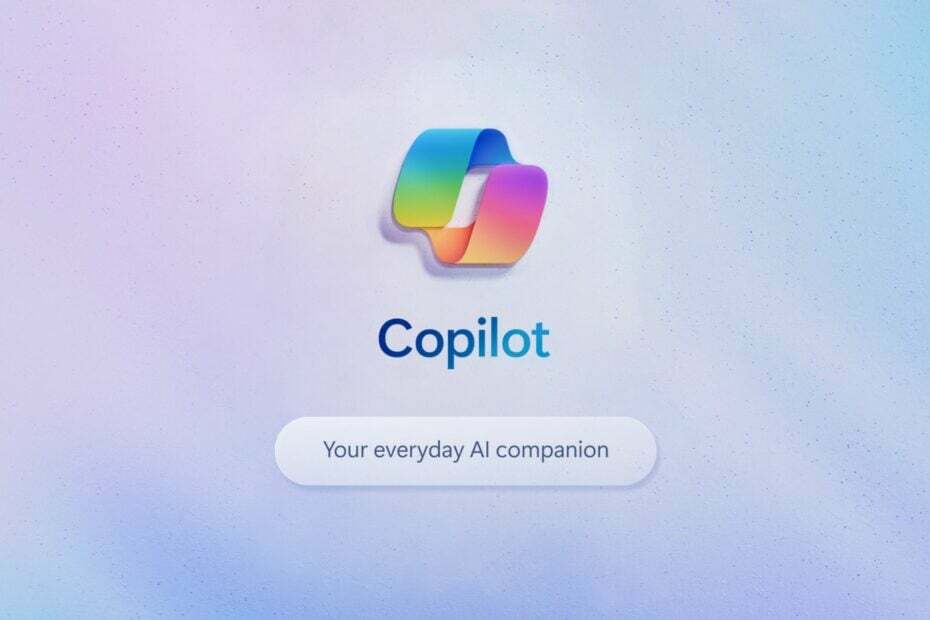
นักบินบน Windows 11 เป็นหนึ่งในเครื่องมือที่ Microsoft รอคอยมากที่สุด และด้วยเหตุผลที่ดี: เทคโนโลยีที่ใช้ Redmond ยักษ์ใส่เรื่องฮือฮามากมายจนในช่วงเวลาสั้นๆ (หลายเดือน) ก็กลายมาเป็นหัวข้อยอดนิยมได้อย่างง่ายดาย วินโดวส์ 11
เมื่อเดือนตุลาคมปี 2023 ในที่สุด Copilot ก็เปิดตัวเป็น Windows 11 แต่เครื่องมือ AI ก็คือ ยังไม่มีให้บริการในยุโรปเช่น และจะไม่เกิดขึ้นในอนาคตอันใกล้นี้ จากนั้นสิ่งที่คาดว่าจะเป็นฟีเจอร์เฉพาะของ Windows 11 ก็กลายเป็นเรื่องโกหกในไม่ช้า: Copilot อยู่บน Windows 10, เช่นกัน.
เครื่องมือ AI ไม่เพียงกินพลังงานมากเท่านั้น แต่ดูเหมือนว่าเมื่อใช้กับอุปกรณ์ที่เชื่อมต่อกับจอภาพหลายจอแล้ว มันอาจทำให้เดสก์ท็อป Windows เสียหายได้
ไมโครซอฟต์ เมื่อเร็วๆ นี้ ยืนยันปัญหาแล้วหลังจากรับทราบมาได้สักพักแล้ว และขณะนี้ มีผลกับ Windows 11 เวอร์ชัน 23H2 แล้ว Windows 11 เวอร์ชัน 22H2; และ Windows 10 เวอร์ชัน 22H2
อุปกรณ์ Windows ที่ใช้จอภาพมากกว่าหนึ่ง (1) จออาจประสบปัญหาในการเคลื่อนย้ายไอคอนเดสก์ท็อป ระหว่างจอภาพหรือปัญหาการจัดตำแหน่งไอคอนอื่น ๆ โดยไม่คาดคิดเมื่อพยายามใช้ Copilot ใน Windows (ใน ดูตัวอย่าง)
ไมโครซอฟต์
วิธีแก้ไขเดสก์ท็อป Windows เมื่อใช้งาน Copilot บนจอภาพหลายจอ
ตามข้อมูลของ Microsoft ในตอนนี้ยังไม่มีวิธีแก้ไขปัญหาใด ๆ ยักษ์ใหญ่ด้านเทคโนโลยีจาก Redmond แนะนำว่าอย่าใช้ Copilot บนจอภาพหลายจอ และยังไม่ได้อัปเดตเป็น Windows 11 23H2 ซึ่งเป็นแพ็คเกจที่มี Copilot จึงเป็นปัญหา
บันทึก: เราขอแนะนำไม่ให้คุณพยายามอัปเดตเป็น Windows 11 เวอร์ชัน 23H2 ด้วยตนเองโดยใช้ ปุ่ม Update now หรือ Media Creation Tool จนกว่าปัญหานี้จะได้รับการแก้ไขและมีการป้องกัน ลบออก.
ไมโครซอฟต์
นอกจากนี้ บริษัทยักษ์ใหญ่ด้านเทคโนโลยีจาก Redmond จะป้องกันไม่ให้ผู้ใช้ได้รับปัญหานี้ด้วยการไม่อนุญาตให้พวกเขาเข้าถึง Copilot โดยเฉพาะอย่างยิ่งหากมีอุปกรณ์ Windows 11 เชื่อมต่อกับจอภาพหลายจอ
บริษัทยังสัญญาว่าจะส่งมอบวิธีแก้ไขปัญหานี้ในรุ่นต่อๆ ไป แต่จนกว่าจะถึงตอนนั้น ก็ยังไม่มีอะไรต้องทำ
ทันทีที่โซลูชันที่ Microsoft มอบให้ เราจะอัปเดตบทความนี้ ดังนั้นโปรดตรวจสอบบ่อยๆ เพื่อดูว่าปัญหาได้รับการแก้ไขหรือไม่


